4.将代码传到oschina上去
之前已经将git配置完成了,现在通过ssh的方式访问资源库,先要用命令 ssh-keygen –C ‘你的邮箱’ –t rsa 。这样就会在ssh文件夹下建一相应的密钥文件。

创建完公钥之后通过命令 cd ~/.ssh 进入 ~/.ssh 文件夹,用命令 getit id_rsa.pub 打开 id_rsa.pub 文件。复制其中所有内容。
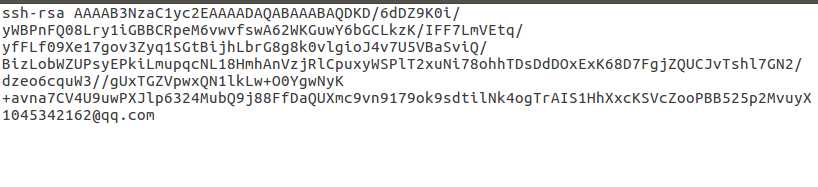
复制完之后打开http://git.oschina.net/profile并登陆,右上角找到个人资料。如下所示的图标,进个人资料中。左侧有SSH公钥,点进去,在下边的公钥栏里把刚刚复制的东西全部粘贴进去。标题可以自己命名。

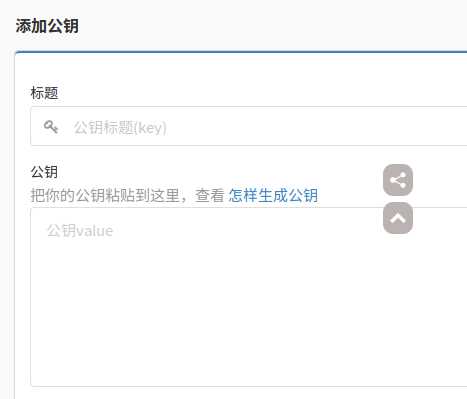
创建公钥完成之后,可以在Ubuntu下使用 ssh -T git@git.oschina.net 命令来测试连接是否连通。

如果成功之后会显示出来你的oschina的用户名。
接下来就是把你写的代码传到oschina中去了,先在oschina上新建项目,新建的项目一定要与你在linux系统下面建的项目名称一样。比如我在Ubuntu系统下建了一个yanglinuxc的项目要把学的linuxc这本书的所有代码都放到这个项目里,那你需要对应的oschina里创建一个yanglinuxc的项目。
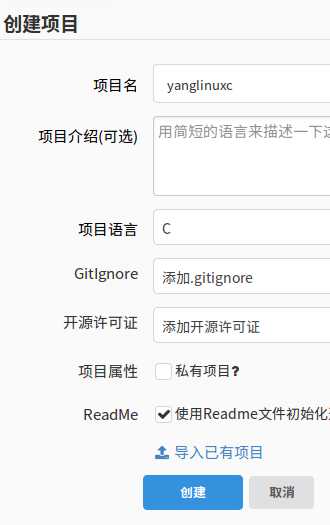
在oschina中创建完成之后再回到Ubuntu系统下,用 git init 指令初始化一个git仓,接着输入 git add . 添加文件,用 git commit –m “注释” 进行注释之后提交至仓库。
接下来用命令 git remote add origin https://git.oschina.net/oschina的用户名/项目名 建一个远程主机,使是你的git仓与oschina建立了一个链接,origin就是你远程主机的名字。在这里要特别注意的就是你的oschina的用户名,尽量不要带中文,我就因为这个问题走了很多弯路,这个文件名可以在你的oschina用户中去找,在网页中登录账号,进入项目,在右侧的https中可以看到的就是我们命令中git remote add origin后边需要输入的。
我的用户名在设置的时候有中文,但是往oschina上传东西时的用户名没有中文的,一开始我就是带着中文的用户名一直上传不成功。

可以用 git remote 显示你的远程主机,用 git remote <主机名字> 就可以显示主机的地址。
远程主机建好之后就是上传代码,通过命令 git push origin master 将代码传到远程主机中,如下图显示会让你输入oschina账户的账号密码,账号一般为你设置的邮箱地址。
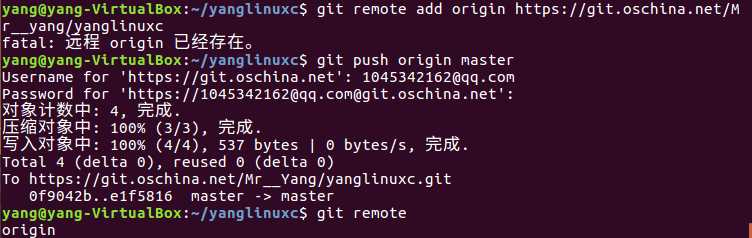
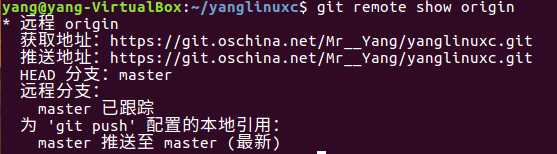
最后我想总结一下git remote命令:在
git remote :列出所有远程主机
git remote –v :查看远程主机的网址
git remote show <主机名> :查看该主机的详细信息
git remote add <主机名> <网址> :添加远程主机
git remote rm <主机名> :删除远程主机
git remote rename <原主机名> <新主机名> :修改远程主机名
原文:http://www.cnblogs.com/Mr--Yang/p/6082437.html